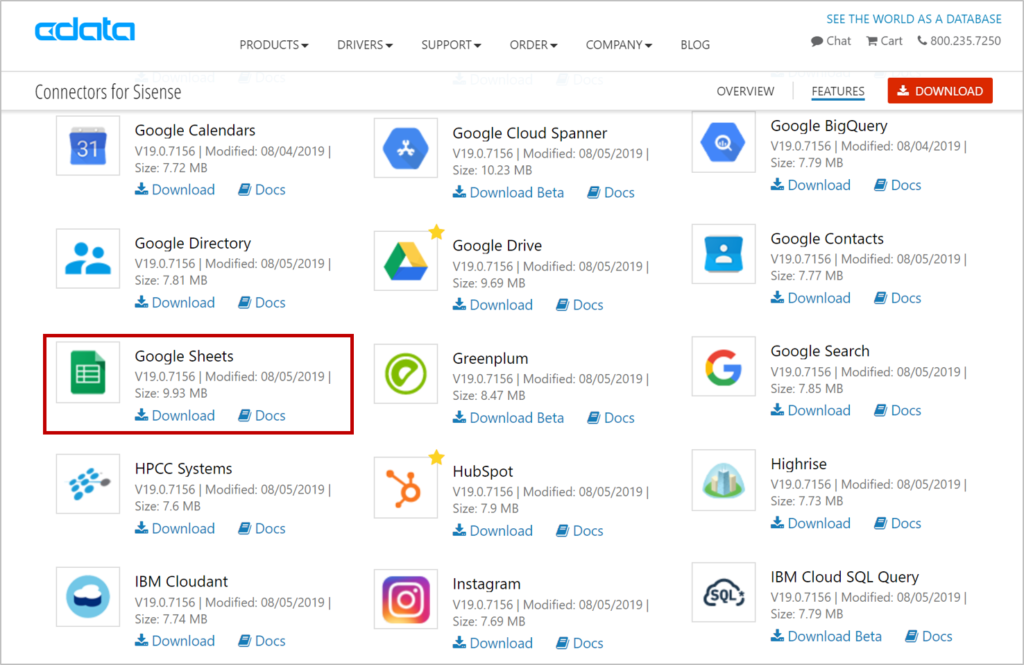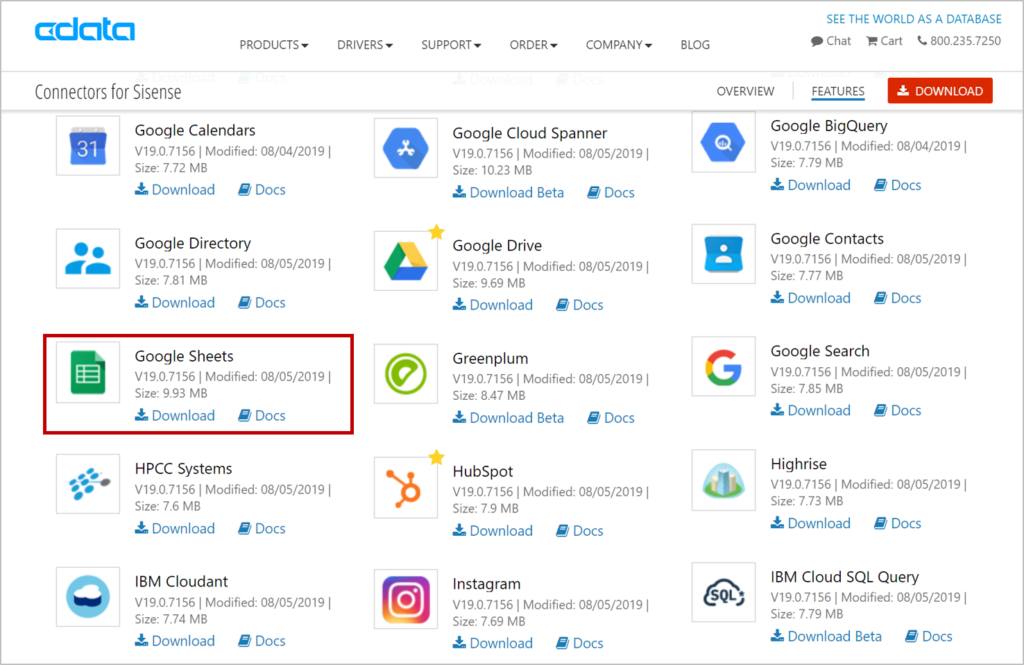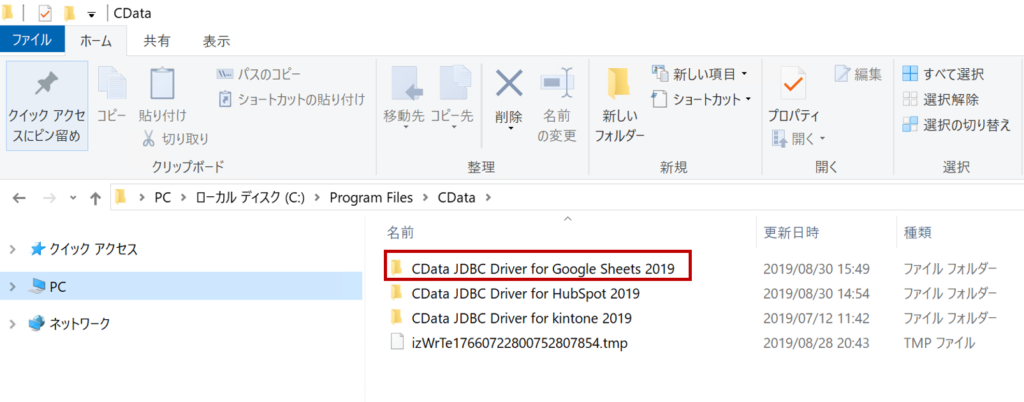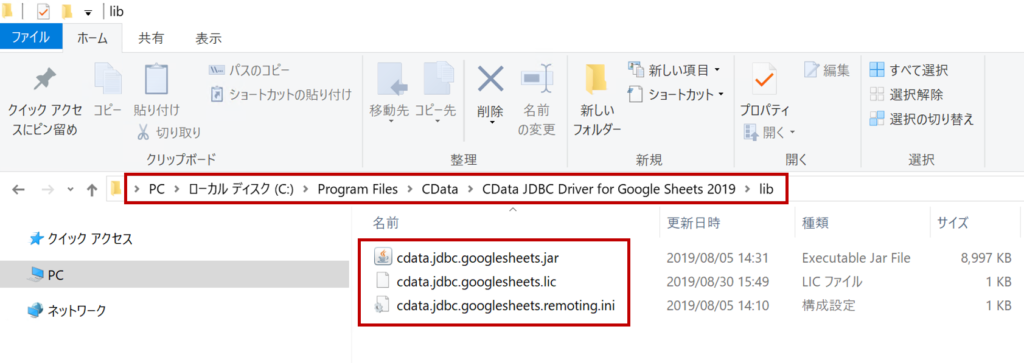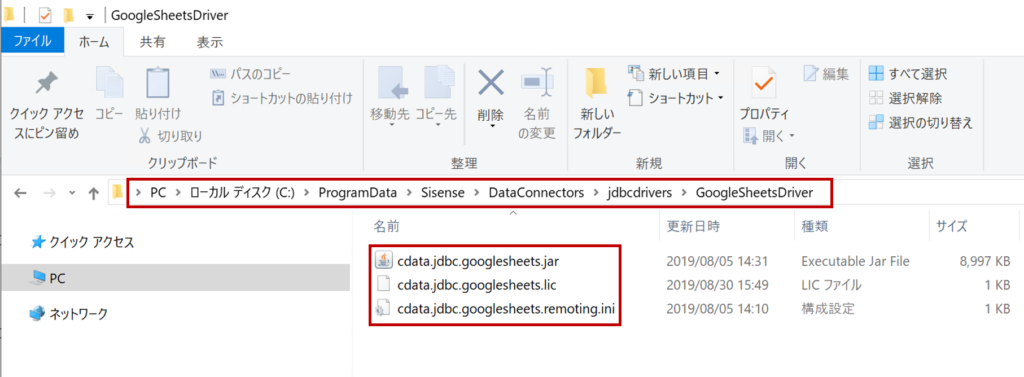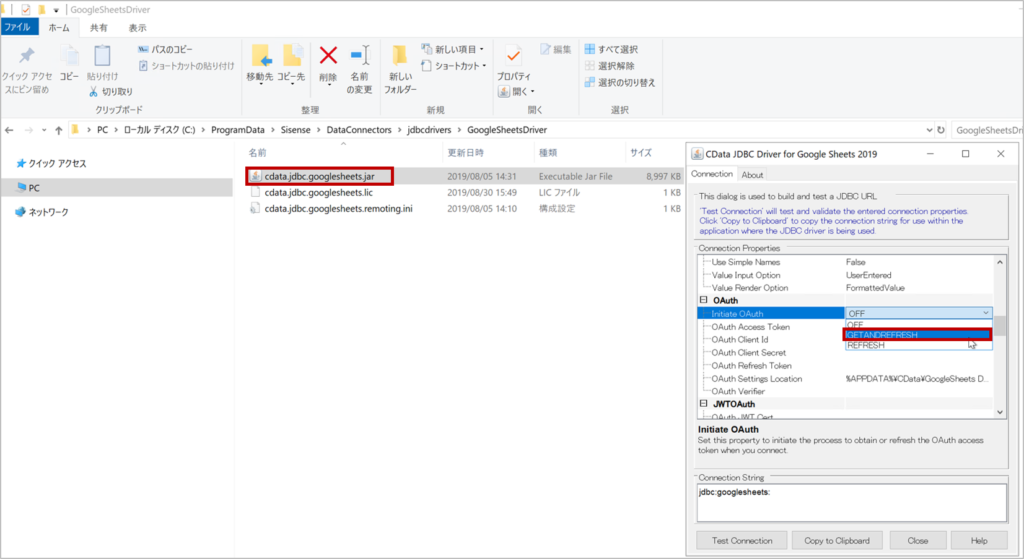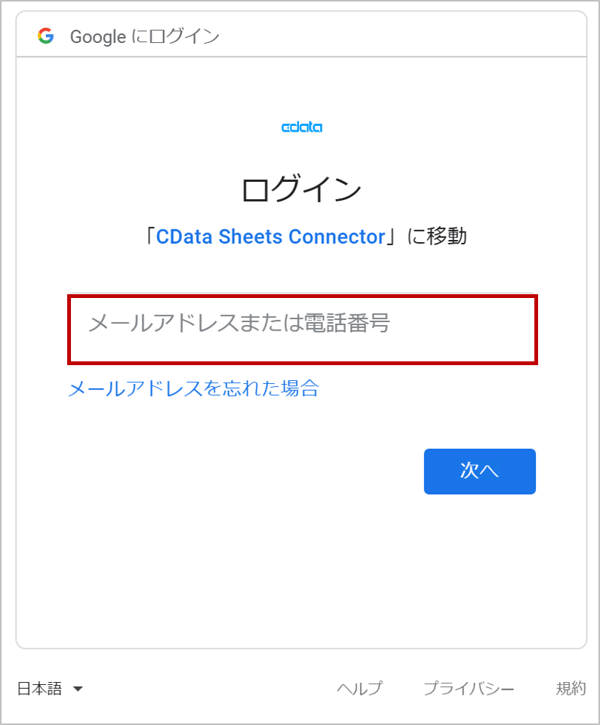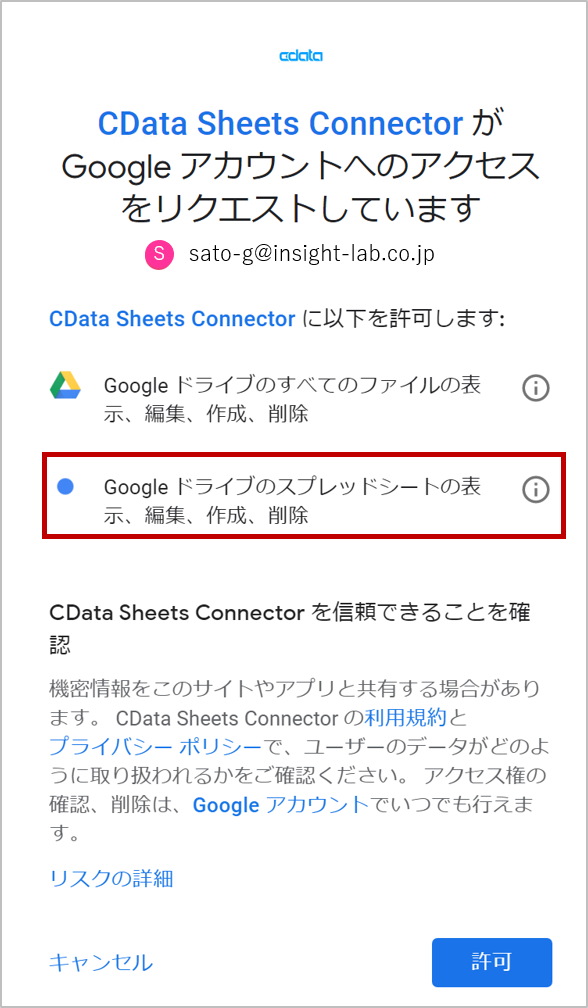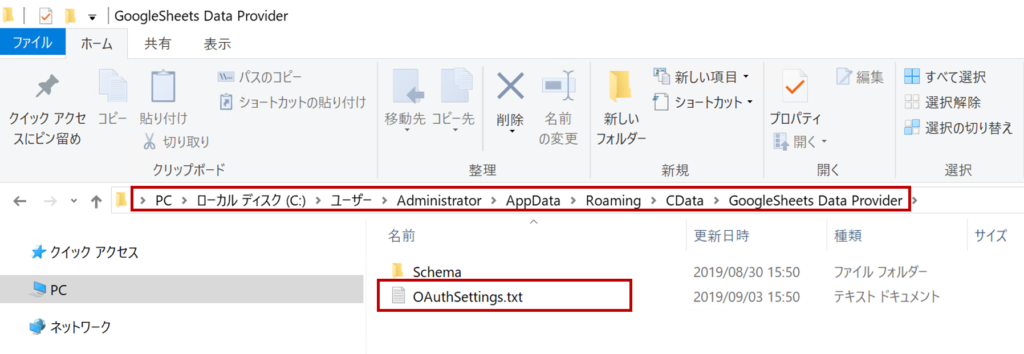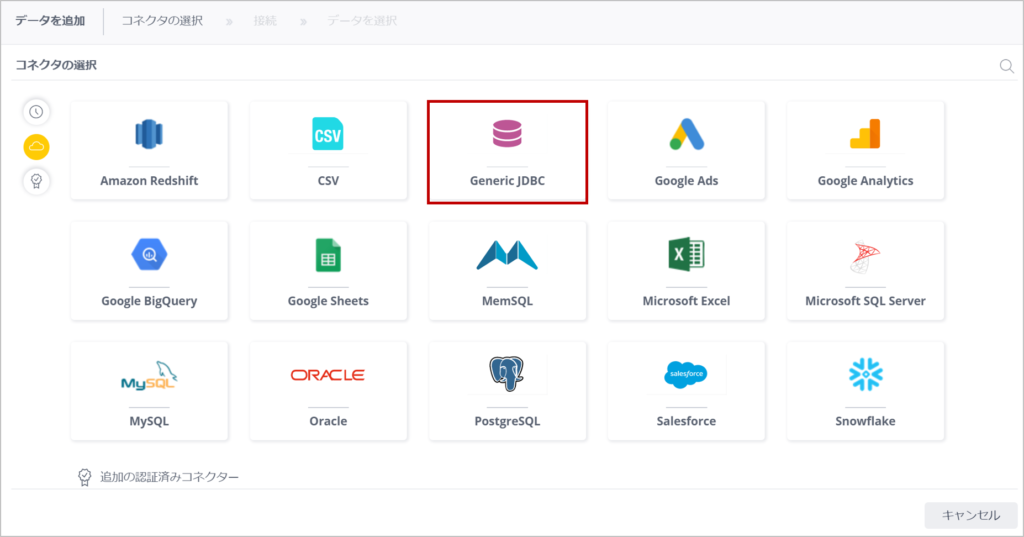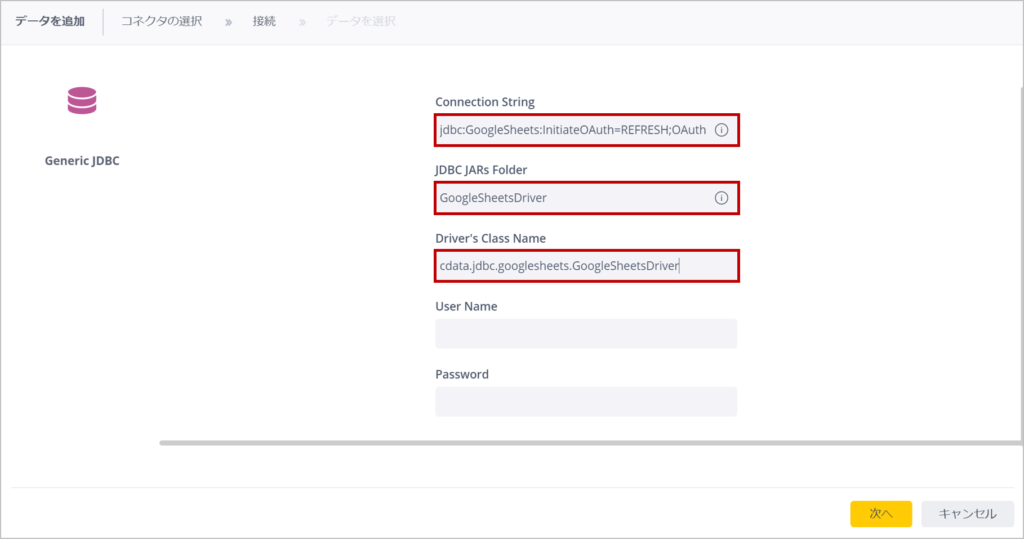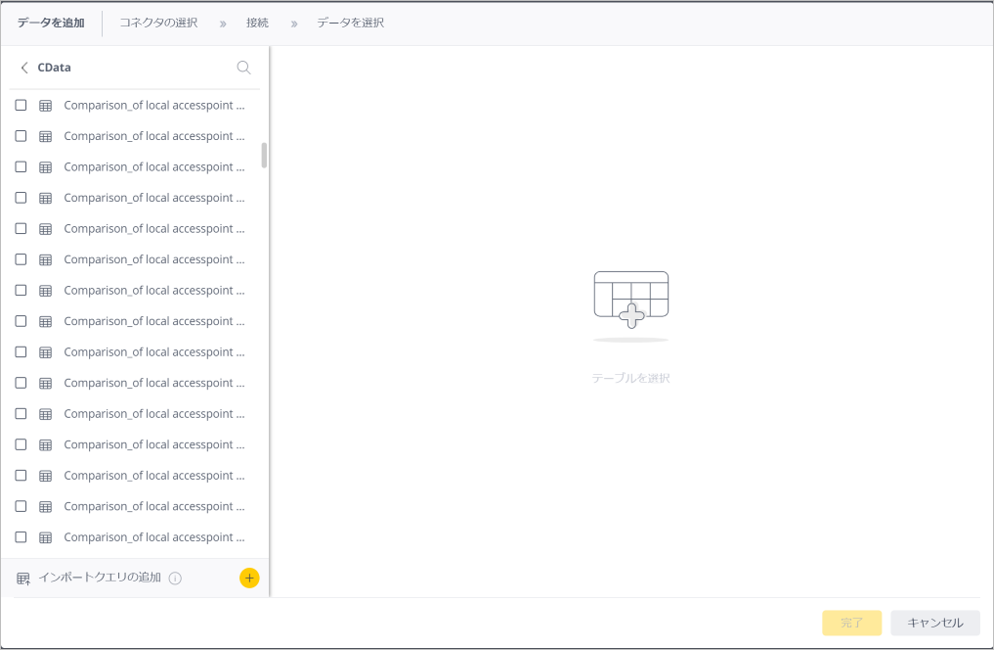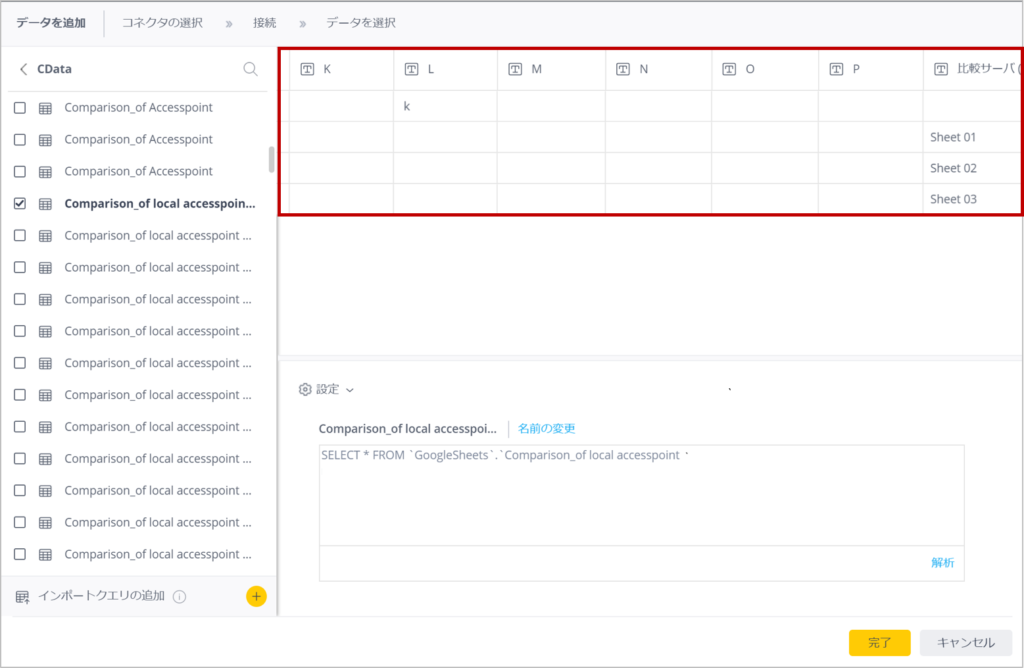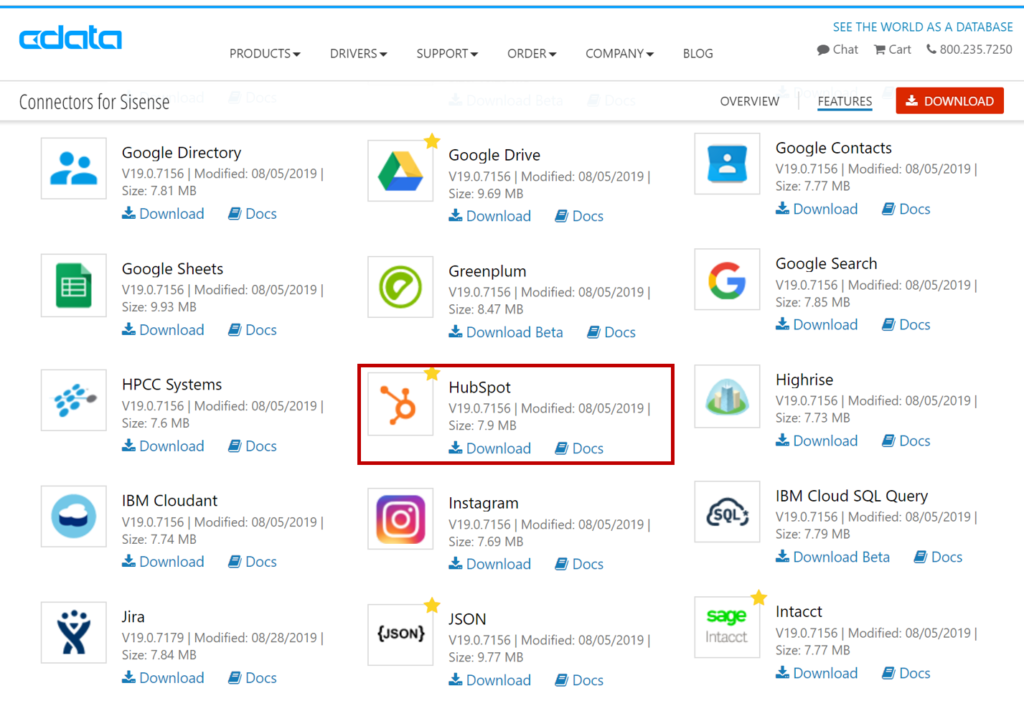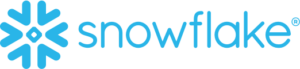目次
シャローム! Sato-Gです。
エリック・カールが絵本「はらぺこあおむし」を描いて、今年で50年になるらしい。
50年前に描かれたこの絵本、親から子へ受け継がれているという家庭もあるだろう。そう、うちもそうだ。
しかし、最新のAmazonの絵本ランキングでは35位。おそらく50年もの間、こんな感じで売れ続けているということは驚異的だ。
今年は「はらぺこあおむし」誕生50周年を記念して、宇宙ミュージアム「TeNQ」で展覧会が開催されているようなので、時間があったら観に行ってみようかなと思っている。
さて、今回は前回でチャレンジしたCDataのJDBC Connectorの応用で、Google Sheetsに接続してみる。
1. Google Sheets連携の意義
Google SheetsはGoogleが提供しているWeb版のスプレッドシートであり、Google Driveで共有されるのは皆さんご存知のとおり。
Google Sheetsに連携ができると、こんなことができるようになる。
・予算や実績を各部門からGoogle Sheetsに直接入力してもらい、Sisenseに連携させる。
・Google Formを使用してアンケートを入力してもらい、Google Sheetsに落ちたデータを自動集計する。
・Google AnalyticsとGoogle Sheetsは自動連携させ、Google Analyticsのデータを取得する。
アイデアしだいだ。
2. Google Sheets Connectorのセットアップ~設定
Google Sheets Connectorのセットアップは基本的に 【Connector】CData HubSpotDriverでHubSpotに接続してみる とほとんど変わらないので、HubSpotの接続を試みた人はサクッと接続できると思う。
2.1 Google Sheets Connectorのダウンロード
CDataのConnector Downloadサイトからダウンロードする。
2.2 Google Sheets Connectorのセットアップ
ダウンロードしたzipファイルを解凍して、setup.jarを実行するとC:\Program Filesに以下のようにCData JDBC Driver for Google Sheets 2019フォルダができる。
さらにこのフォルダに内のlibフォルダを開き、フォルダ内のファイルを C:\ProgramData\Sisense\DataConnectors\jdbcdrivers\GoogleSheetsDriver にコピーする。
cdata.jdbc.googlesheets.jarをクリックし、設定画面を開く。
設定画面のOAuthのInitiate OAuthの"OFF" を "GETANDREFRESH"に変更し、[Test Connection]をクリックする。
Googleへの接続が開始されると「Googleにログイン」画面が表示されるので、Googleのメールアドレスを入力し、[次へ]で続行する。
Googleへの認証が通ると、CData Sheets ConnectorがGoogleとの接続要求画面が表示されるので、「Googleドライブのスプレッドシートの表示... 」を選択し[許可]ボタンをクリックする。
要求が許可されると、C:\Users\Administrator\AppData\Roaming\CData\GoogleSheets Data Provider内にOAuthSettings.txtが自動生成される。これでセットアップは完了。
2.3 Generic JDBC設定
Sisenseの「データ」タブでElastiCubeを作成し、「データを追加」で Generic JDBC を選択する。
Generic JDBCの「接続」画面は以下の設定を行う。
・Connention String
jdbc:GoogleSheets:InitiateOAuth=REFRESH;OAuthSettingsLocation=C:\Users\<ユーザ名>\AppData\Roaming\CData\GoogleSheets Data Provider\OAuthSettings.txt;
・JDBC JARs Folder
GoogleSheetsDriver
・Driver's Class Name
cdata.jdbc.googlesheets.GoogleSheetsDriver
データベース画面にて「CData」を選択すると、以下のようにGoogle Sheetsのファイルが表示される。
ファイルを選択し、「プレビュー」を行うと、以下のようにSheetsの内容がプレビューされる。
以上で、問題なければ[完了]ボタンをクリックして完了し、あとはビルドすれば取り込まれる。
3. まとめ
HubSpotとほとんど同じ手順でGoogle Sheetsへの接続ができることを確認できた。
これで、安心してCData JDBC Connectorの設定はできそうだね。何も怖いものはない。
また機会があれば、CDataのコネクタを使用して面白いデータを取り込んでみたい。
ではまた!